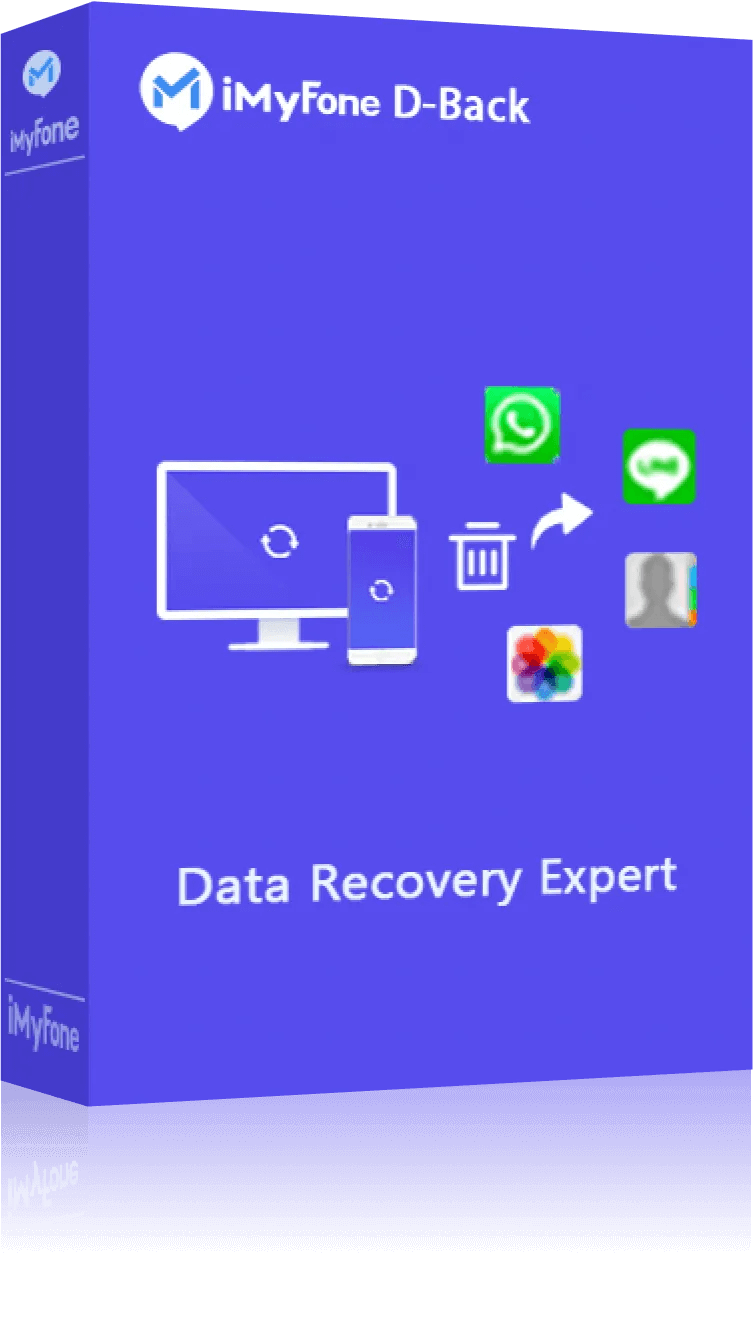การใช้งานเทคโนโลยีในปัจจุบัน ผู้คนเริ่มใส่ใจกับระบบ Cloud มากยิ่งขึ้น โดยเฉพาะ “iCloud” บริการจาก Apple ซึ่งหลาย ๆ คนสงสัยว่า iCloud คืออะไร? และเกี่ยวข้องกับ iCloud Drive อย่างไร? รวมถึงสิ่งที่เรากล่าวมานั้นมีประโยชน์ในการใช้งานอย่างไรกันแน่?
ในบทความนี้ จะมาเผยเนื้อหาเกี่ยวกับ iCloud ให้คุณทราบรายละเอียดต่าง ๆ ได้ครบถ้วน เพื่อให้คุณหมดข้อสงสัยว่า iCloud คืออะไร? และ iCloud ใช้ยังไง? ไปดูเนื้อหาพร้อม ๆ กันเลย
ส่วนที่ 1: การสอนสำหรับ iCloud
การใช้งานอุปกรณ์ Apple ไม่ว่าจะเป็น iPhone, iPad, หรือ Mac ควรทำความเข้าใจใน iCloud คืออะไร นั้นเป็นสิ่งจำเป็นอย่างมาก ซึ่งจะช่วยให้คุณสามารถใช้งานอุปกรณ์ของคุณได้อย่างมีประสิทธิภาพและปลอดภัยมากยิ่งขึ้น
1 iCloud คืออะไร มีความสำคัญอย่างไร
สำหรับไอคราวคืออะไร จริง ๆ แล้ว ไอคราว หรือ iCloud คือ บริการจัดเก็บข้อมูลที่พัฒนาโดย Apple ซึ่งอนุญาตให้ผู้ใช้จัดเก็บข้อมูลต่าง ๆ เช่น รูปภาพ, วิดีโอ, เอกสาร, ข้อมูลสำรอง และข้อมูลสำคัญอื่น ๆ บนเซิร์ฟเวอร์
นอกจากนี้ iCloud ยังเชื่อมต่อได้ทุกอุปกรณ์ที่คุณใช้งาน Apple ID เดียวกัน รวมถึงยังแชร์รูปภาพ ไฟล์ โน้ต และอื่น ๆ กับเพื่อนและครอบครัวง่ายขึ้นอีกด้วย
อีกทั้ง iCloud มีพื้นที่จัดเก็บข้อมูลฟรี 5 GB สำหรับจัดเก็บข้อมูลของคุณ หากต้องการพื้นที่จัดเก็บข้อมูลที่มากขึ้นและคุณสมบัติเพิ่มเติม คุณสามารถอัปเกรดเป็น iCloud+ ได้
2 iCloud ใช้ยังไง
เมื่อรู้แล้วว่า ไอคราวไอโฟนคืออะไร ต่อไปมาดูการใช้งาน iCloud ใช้ยังไงกันบ้าง โดยเริ่มต้นได้ง่าย ๆ ด้วยการสร้าง Apple ID และเข้าสู่ระบบบนอุปกรณ์ iOS ของคุณ หลังจากนั้น คุณสามารถเลือกประเภทข้อมูลที่ต้องการจะซิงค์หรือสำรองไว้บน iCloud ซึ่งเราจะมายกตัวอย่างว่า iCloud เก็บอะไรได้บ้าง ดังนี้
- รูปภาพและวิดีโอทั้งหมด: เปิดใช้งาน iCloud Photos จะช่วยให้รูปภาพและวิดีโอของคุณซิงค์ไปยัง iCloud และสามารถเข้าถึงได้จากทุกอุปกรณ์ หรือแม้แต่จะแชร์และใช้ iCloud ร่วมกับสมาชิกภายในครอบครัวก็ได้เช่นกัน
- ใช้งาน Family Sharing: แชร์บริการที่คุณซื้อ เช่น iCloud+, Apple Fitness, Apple News+, Apple TV, Apple Music และอื่น ๆ ไปยังสมาชิกครอบครัวได้อีกด้วย
- iCloud Private Relay: ซ่อนที่อยู่ IP และกิจกรรมการท่องเว็บของคุณใน Safari และปกป้องการรับส่งข้อมูลทางอินเทอร์เน็ตที่ไม่ได้เข้ารหัส เพื่อความปลอดภัยในการท่องโลกอินเทอร์เน็ต
- ซ่อนอีเมลของฉัน: รักษาความเป็นส่วนตัวของที่อยู่อีเมลส่วนบุคคลของคุณ
- Mail, Contacts, Calendars, และ Reminders: การใช้ iCloud จะซิงค์อีเมล, รายชื่อ, ปฏิทิน, และรายการที่ต้องทำบนอุปกรณ์อื่น ๆ ที่ใช้ Apple ID เดียวกัน ทำให้ใช้งานได้ง่าย สะดวก และรวดเร็ว
- พวงกุญแจ iCloud หรือ iCloud Keychain: จัดเก็บรหัสผ่านและข้อมูลการเข้าสู่ระบบต่าง ๆ ให้ปลอดภัยและซิงค์ไปยังอุปกรณ์ทุกเครื่องที่คุณใช้
- จัดการพื้นที่เก็บข้อมูล: สามารถเลือกแผนที่เหมาะสมกับการใช้งานของคุณ โดย iCloud จะให้พื้นที่จัดเก็บข้อมูลฟรี 5GB และคุณสามารถอัปเกรดพื้นที่ได้ตามความต้องการ
ส่วนที่ 2: iCloud Drive คืออะไร?
ใครที่กำลังสงสัยว่า แล้ว iCloud Drive คืออะไร? ซึ่งจริง ๆ แล้ว iCloud Drive คือบริการจัดเก็บข้อมูลบนคลาวด์ของ Apple ที่ให้คุณเก็บเอกสาร, รูปภาพ, วิดีโอ, และไฟล์อื่น ๆ ได้อย่างปลอดภัย และสามารถเข้าถึงได้จากอุปกรณ์ Apple ทุกเครื่องที่คุณใช้งาน ไม่ว่าจะเป็น iPhone, iPad, Mac
โดยมีข้อแตกต่างจาก Cloud อื่น ๆ เช่น Dropbox, Google Drive เป็นต้น ซึ่ง iCloud Drive ไม่จำเป็นต้องเปิดไฟล์ที่จัดเก็บเพื่ออ่านข้อมูลโดยตรง แต่เพียงคุณเปิดใช้งานแอปพลิเคชันหรือบริการที่เกี่ยวข้อง และต้องมีระบบอินเทอร์เน็ต จากนั้น iCloud จะทำการซิงค์ข้อมูลให้อัตโนมัติ ใช้งานได้สะดวก และราบรื่น
ต้องการเปิด iCloud Drive ต้องทำอย่างไร?
สำหรับใครที่ต้องการเปิดใช้งาน iCloud Drive แต่ไม่รู้ว่า iCloud Drive อยู่ตรงไหน เราจะมาเผยวิธีเปิดใช้งาน iCloud Drive ดังต่อไปนี้
เปิด iCloud บนอุปกรณ์ iOS
ไปที่ “การตั้งค่า” ใน iPhone หรือ iPad > กดที่ชื่อบัญชีด้านบนสุด > “iCloud” > กดเปิด “iCloud Drive”
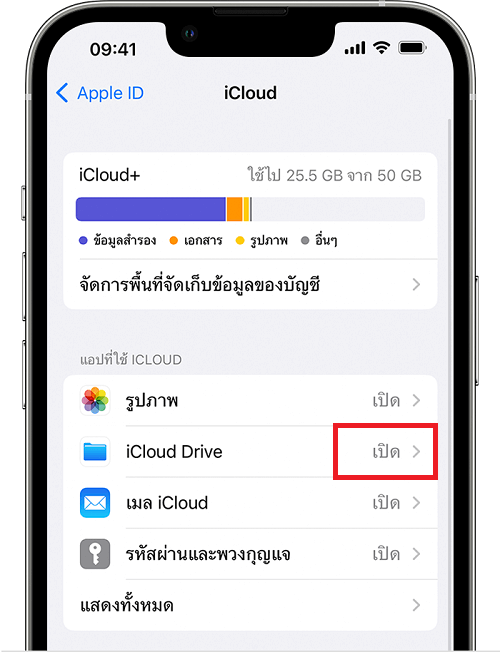
เปิด iCloud Drive บน Windows
ดาวน์โหลด iCloud ลงบน Windows > เข้าสู่ระบบด้วย Apple ID > กดที่เครื่องหมาย “iCloud Drive” > กด “นำไปใช้” เป็นอันเสร็จสิ้น
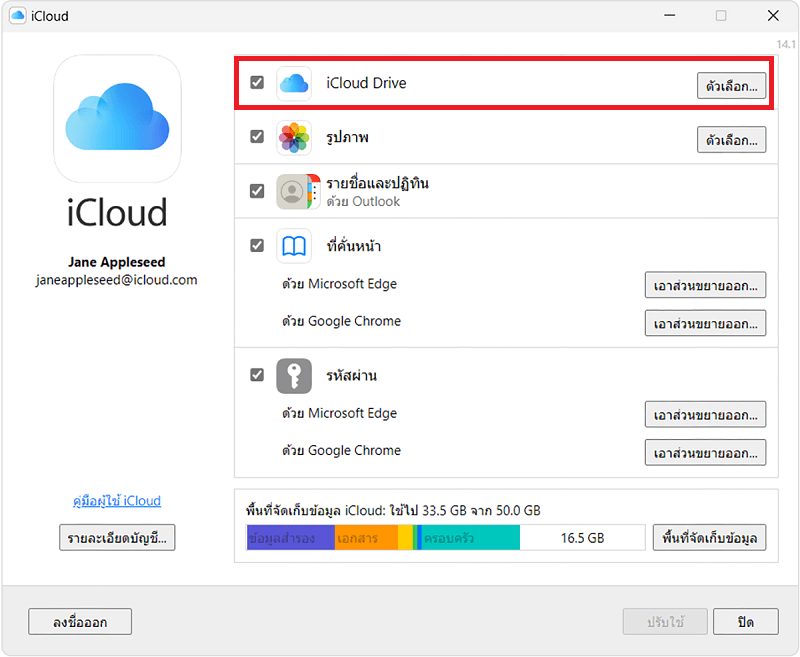
เปิด iCloud Drive บน MacOS
ไปที่ “การตั้งค่าระบบ” > กดคลิกที่ Apple ID > กดเลือก “iCloud Drive” > กดเปิดใช้งาน “iCloud Drive” เป็นอันเสร็จสิ้น
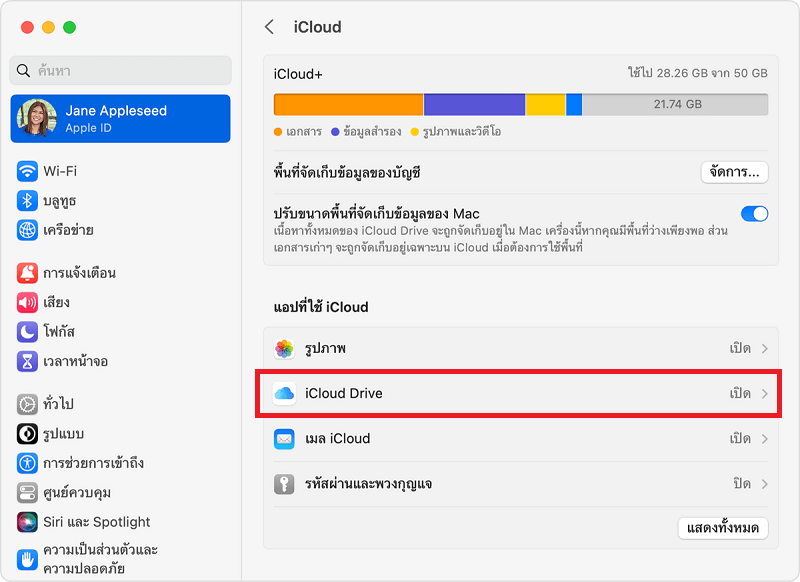
ส่วนที่ 3: iCloud เต็มทำยังไง?
การใช้งาน iCloud คุณสามารถเลือกแผนที่เหมาะสมกับการใช้งาน เพื่อให้คุณจัดเก็บข้อมูลได้อย่างเต็มประสิทธิภาพ รวมถึงมีพื้นที่ในการจัดเก็บข้อมูลเพียงพอ แต่ทว่าหากเกิดสถานการณ์ “iCloud เต็มทำยังไง?” บางคนก็อาจจะเข้าไปลบข้อมูลที่จัดเก็บอยู่ใน iCloud และ iCloud Drive ซึ่งคุณรู้หรือไม่ว่า? ถ้าไม่ได้สำรองข้อมูลเอาไว้ ข้อมูลที่คุณลบไปนั้น ก็จะไม่สามารถกู้คืนกลับมาได้
ดังนั้นเราจะขอแนะนำเครื่องมือที่คุณไม่ควรพลาด คือ “iMyFone D-Back ” เนื่องจากเป็นเครื่องมือที่สามารถกู้คืนข้อมูลได้อย่างมืออาชีพ และมีค่าใช้จ่ายไม่แพง โดยสามารถทดลองดาวน์โหลดไปติดตั้งใช้งานได้ฟรี อีกทั้งยังนำไปใช้งานได้หลากหลาย เช่น กู้คืนข้อมูลภายในอุปกรณ์ iOS ได้โดยตรง เป็นต้น
แนะนำฟังก์ชันหลัก D-Back:
- กู้คืนข้อมูลสำรองจาก iCloud ได้อย่างง่ายดาย โดยไม่ต้องง้อช่างซ่อมมือถือ และไม่ต้องเสียเวลาเดินทาง
- รองรับการกู้คืนข้อมูลจากการถูกลบโดยไม่ได้ตั้งใจ เช่น รูปภาพ ไฟล์แนบ รายชื่อผู้ติดต่อ แอพที่หาย และอื่น ๆ อีกมากมาย
- รองรับการใช้งานในอุปกรณ์ Apple ทุกประเภท และระบบ iOS ทุกเวอร์ชัน
- สามารถเลือกสำรองข้อมูล iPhone ไปยังคอมพิวเตอร์ของคุณตามความต้องการที่แท้จริง
- สามารถเลือกประเภทไฟล์ที่ต้องการกู้คืนข้อมูลได้ตามที่ต้องการ
วิธีแก้ไขลบข้อมูลจากสถานการณ์ iCloud เต็ม โดยใช้ D-Back
ขั้นตอนที่ 1: โหลดและติดตั้ง D-Back ลงบนระบบคอมพิวเตอร์ > กดเลือกโหมด “กู้คืนจาก iCloud” ทางด้านล่าง > และกดหัวข้อ “iCloud” พร้อมป้อนรายละเอียดบัญชีให้เรียบร้อย
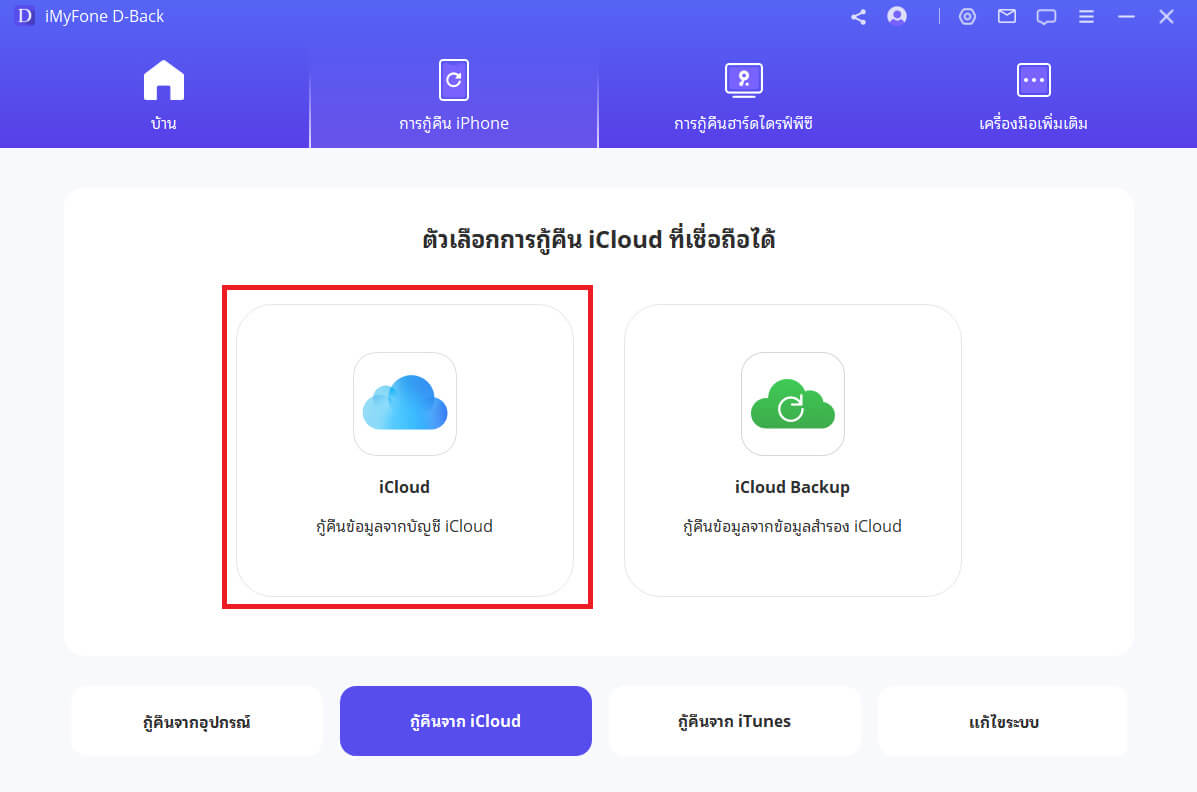
ขั้นตอนที่ 2: เลือกประเภทไฟล์ข้อมูลที่ต้องการกู้คืน เช่น รายชื่อติดต่อ รูปภาพ ปฏิทิน iCloud Drive โน้ต เป็นต้น แล้วคลิก “สแกน” ที่มุมขวาล่าง
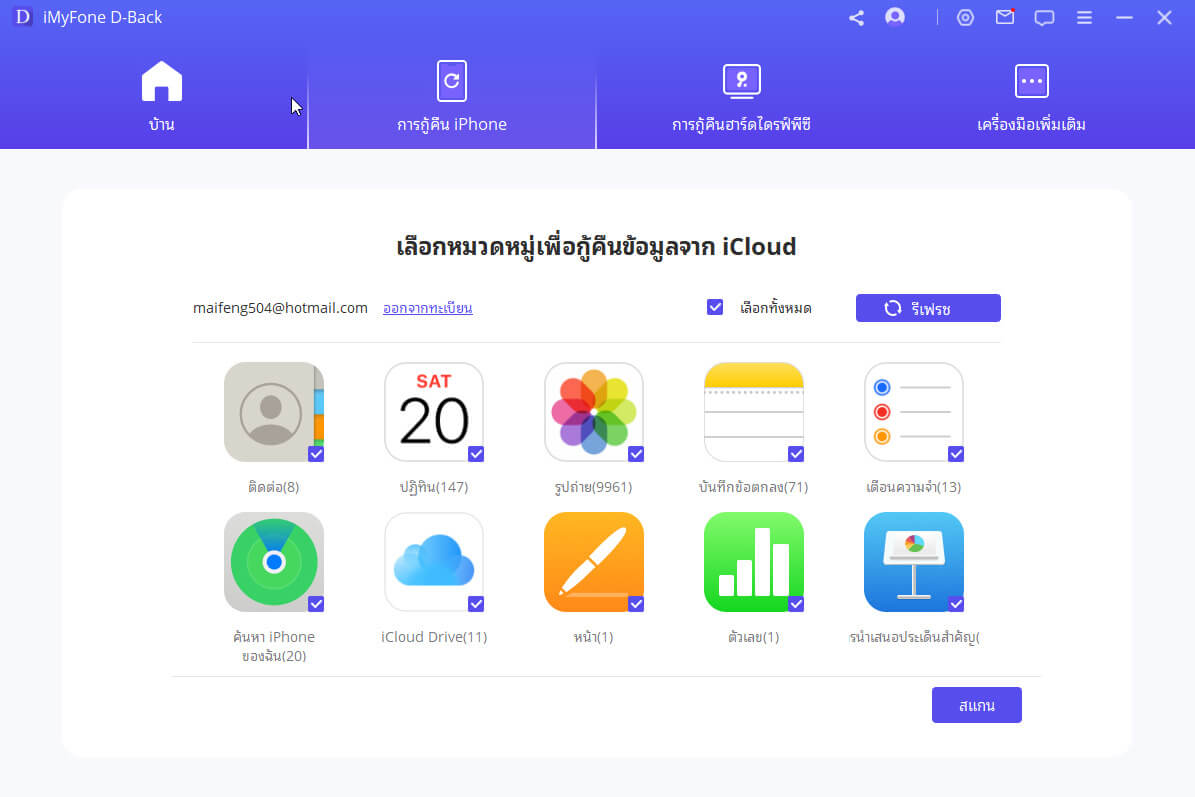
ขั้นตอนที่ 3: เครื่องมือจะแสดงไฟล์ตัวอย่างที่สามารถกู้คืนกลับมาได้ ให้คุณเลือกไฟล์ตามที่ต้องการ จากนั้น เลือก “กู้คืนไปยังคอมพิวเตอร์” เพื่อนำไฟล์ที่กู้คืนกลับมา ไปจัดเก็บอยู่ในคอมพิวเตอร์ เป็นอันเสร็จสิ้น
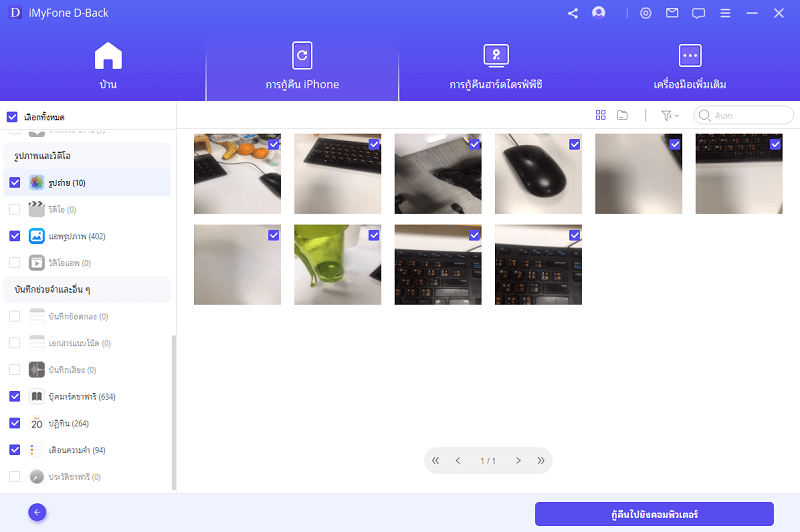
บทสรุป
เมื่อเรารู้รายละเอียดไอคราวคืออะไรกันแล้ว และทราบแล้วว่ามีประโยชน์ในการใช้งานอย่างไรบ้าง เราหวังว่าคุณจะนำเนื้อหาและสามารถประยุกต์นำไปใช้ให้เกิดประโยชน์สูงสุด ทั้งนี้หาก iCloud เต็มทำยังไง ส่วนใหญ่มักจะลบไฟล์ข้อมูลที่จัดเก็บอยู่ใน iCloud เพื่อเพิ่มพื้นที่จัดเก็บข้อมูลให้มากขึ้น
แต่อย่างไรก็ตาม หากคุณเผลอลบข้อมูลใน iCloud โดยไม่ได้ตั้งใจ เราขอแนะนำให้คุณใช้ iMyFone D-Back เพื่อกู้คืนข้อมูล เพราะใช้เวลาไม่นาน ไม่มีขั้นตอนซับซ้อน อีกทั้งข้อมูลปลอดภัย ไม่เสียหายอย่างแน่นอน อย่ารอช้า! รีบดาวน์โหลด D-Back ไปใช้งาน รับรองไม่มีผิดหวัง!